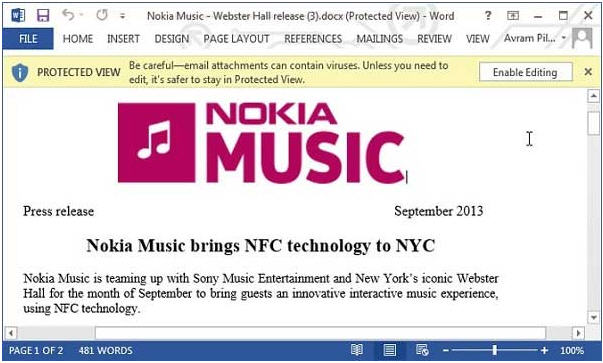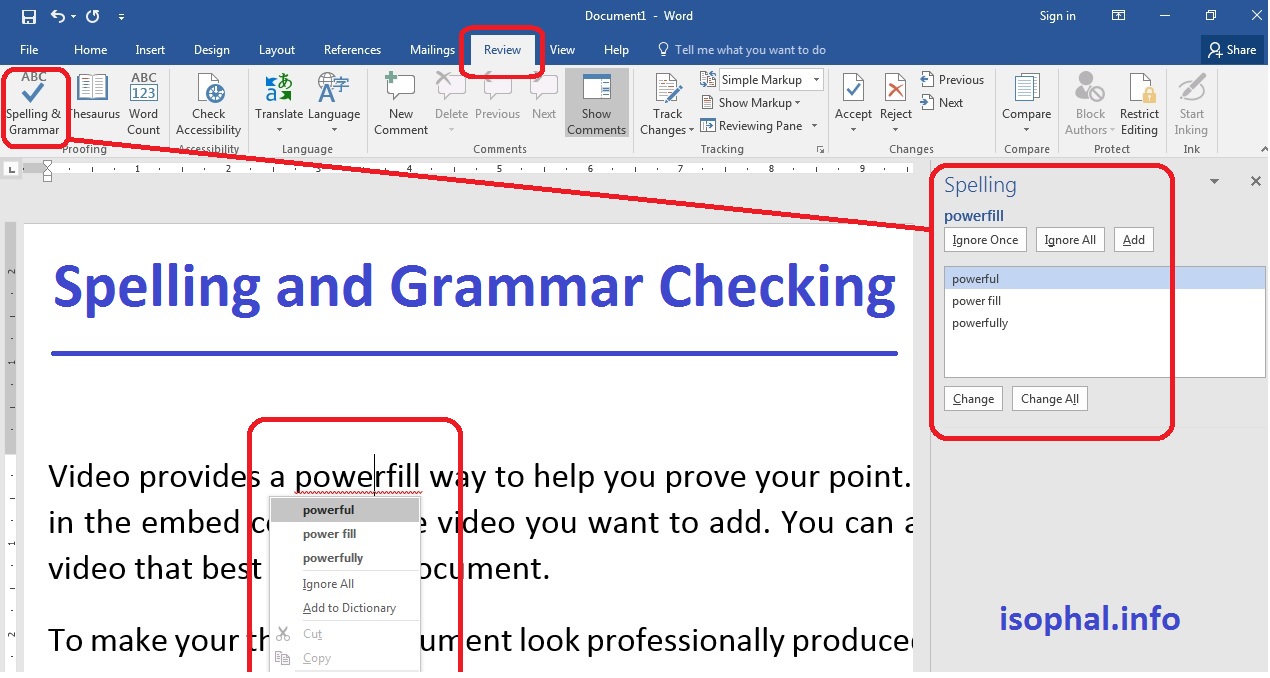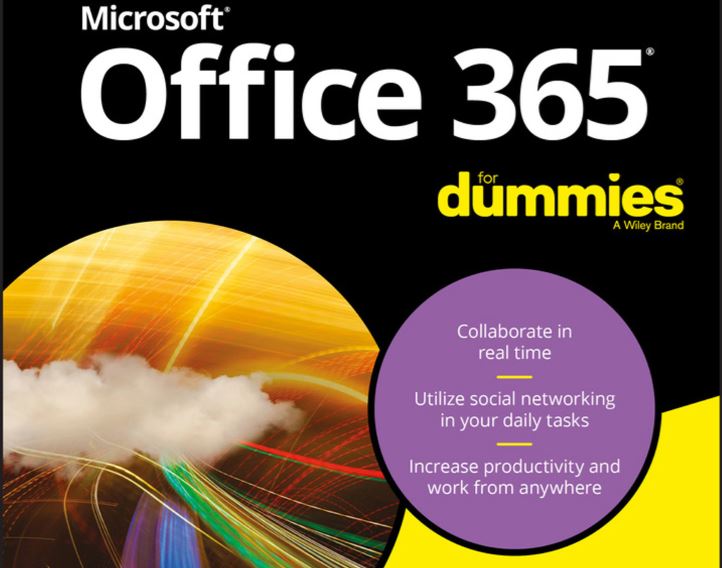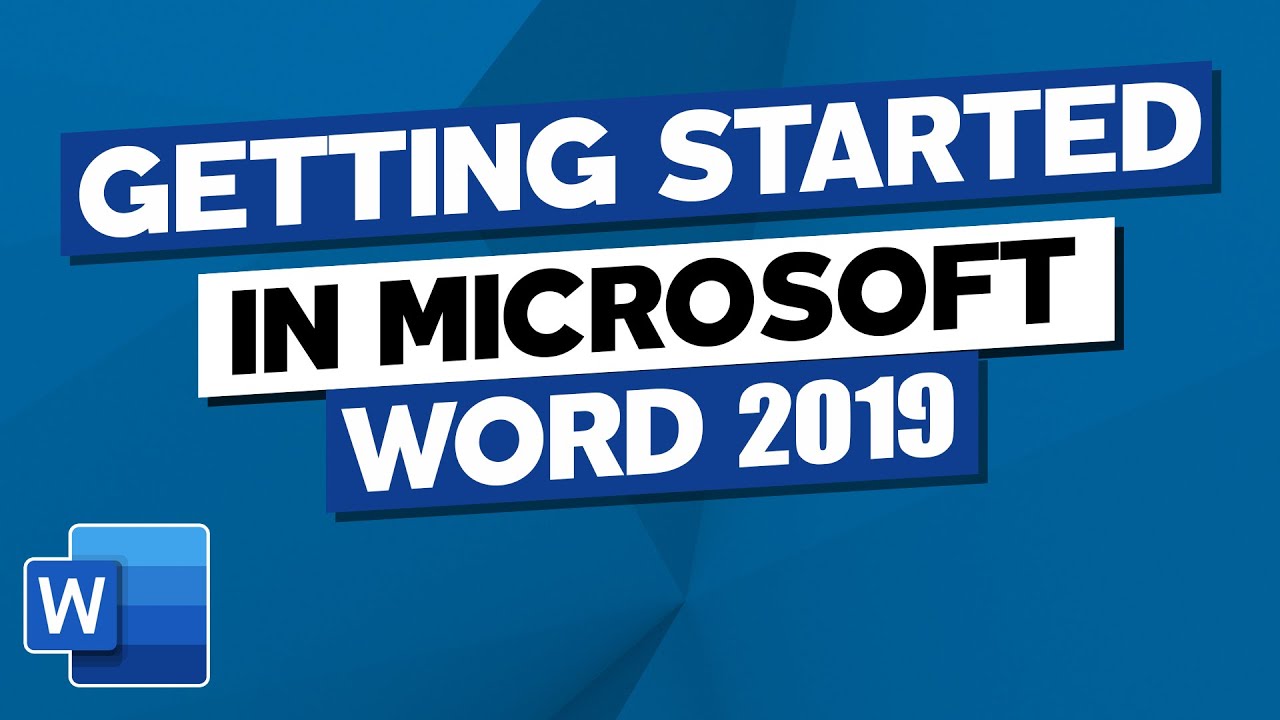ពេលបើកឯកសារ ដោយប្រើកម្មវិធីប្រើប្រាស់ Word ក្នុង Office មានមុខងារ Protected View នឹងលេចឃើញឡើង។

តាមធម្មតា ប្រសិនបើលោកអ្នកនៅតែចង់ បិទបណ្តោះសន្នមុខងារនេះ ដោយវិធីសាស្រ្តខាងក្រោម:
ក្នុងកម្មវិធី Word 2013, លោកអ្នកជ្រើសរើស FILE

ចុចជ្រើសរើសលើ “Options”

ក្រោយមកជ្រើសរើសលើ “Trust Center Settings”។

លោកអ្នករកមើល ហើយចុចចូលក្នុង “Protected View”

ឥឡូវនេះ លោកអ្នកចូលដោះចេញសញ្ញា 3 ទាំងអស់រួចហើយចុចលើ “OK” ដើម្បីរក្សាទុក។